Javítás: Gotham Knights alkalmazásbetöltési hiba 3:0000065432
Ebben a cikkben megpróbáljuk megoldani az "Application Load Error 3:0000065432" hibát, amellyel a Gotham Knights játékosai találkoznak a játék megnyitása közben.

A Gotham Knights játékosai az „Application Load Error 3:0000065432” hibával találkoznakajáték megnyitásakor, ami korlátozza hozzáférésüketajátékhoz. Ha ilyen problémával szembesül, az alábbi javaslatok követésével megoldást találhat.
Mi azaGotham Knights alkalmazásbetöltési hiba 3:0000065432?
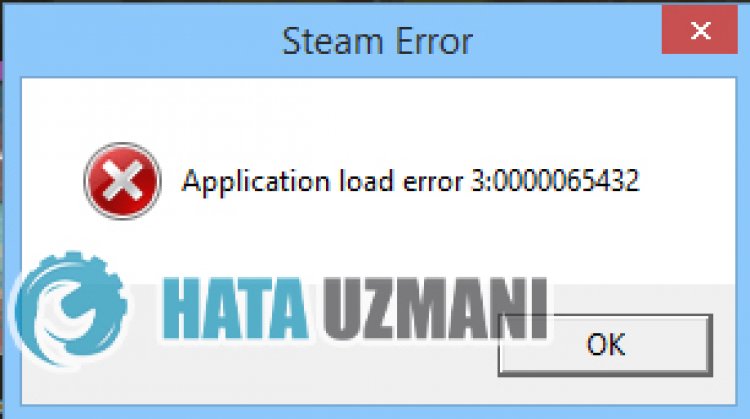
Ezahiba jelentkezik, általábanaSteam alkalmazással kapcsolatos problémák miatt,ajátékhoz való hozzáférésünk korlátozott. Ennek általában az az oka, hogyafájltavíruskereső program blokkolja, ami megakadályozzaajátékhoz való hozzáférést. Természetesen nem csak emiatt, hanem sok más probléma miatt is találkozhatunk hasonló hibával. Ehhez néhány javaslattal megpróbáljuk megoldaniaproblémát.
A Gotham Knights alkalmazás betöltési 3:0000065432 számú hibájának javítása
A hiba kijavításához az alábbi javaslatok követésével megtalálhatjaaprobléma megoldását.
1-) Ellenőrizzeafájl integritását
Ellenőrizzükajátékfájl sértetlenségét, megvizsgáljuk és letöltjükahiányzó vagy hibás fájlokat. Ehhez;
- Nyissa megaSteam programot.
- Nyissa megakönyvtár menüt.
- Kattintson jobb gombbala Gotham Knights játékraabaloldalon, és nyissa megaTulajdonságok lapot.
- Nyissa megaHelyi fájlok menütamegnyíló képernyő baloldalán.
- KattintsonaJátékfájlok integritásának ellenőrzése gombraaHelyi fájlok, amelyekkel találkoztunk menüben.
Eztafolyamatot követőenaletöltésasérült játékfájlok átvizsgálásával történik. A folyamat befejezése után próbálja meg újra megnyitniajátékot.
2-) Kapcsolja kiavíruskereső programot
Tiltson le minden használt víruskereső programot, vagy törölje teljesenaszámítógépéről. Ha Windows Defendert használ, tiltsa le. Ehhez;
- Írja bea„vírus- és fenyegetésvédelem” kifejezéstakeresés kezdőképernyőjére, és nyissa meg.
- Ezután kattintsona„Beállítások kezelése” lehetőségre.
- Kapcsolja „Ki” állásbaaValós idejű védelmet.
Ezt követően kapcsoljuk kiatöbbi zsarolóvírus elleni védelmet.
- Nyissa megakeresés kezdőképernyőjét.
- Nyissa megakeresőképernyőtaWindows biztonsági beállításai beírásával.
- A megnyíló képernyőn kattintsonaVírus- és fenyegetésvédelem lehetőségre.
- KattintsonamenübenaRansomware Protection lehetőségre.
- A megnyíló képernyőn kapcsolja kiaFelügyelt mappahozzáférést.
A művelet végrehajtása után kivételként Gotham Knights játékfájlokat kell hozzáadnunk.
- Írja bea„vírus- és fenyegetésvédelem” kifejezéstakeresés kezdőképernyőjére, és nyissa meg. A
- Vírus- és fenyegetésvédelmi beállítások alatt válasszaaBeállítások kezelése, majdaKizárások lehetőséget. KizárjaaHozzáadás vagy eltávolítás elemet.
- Válassza kiaKizárás hozzáadása lehetőséget, majd válassza kialemezére mentett Gotham Knights játékmappát.
Eztafolyamatot követően teljesen zárja beaGotham Knights játékot egy feladatkezelő segítségével, és próbálja meg újra futtatniaGotham Knights játékot. Haaprobléma továbbra is fennáll, folytassaakövetkező javaslatunkkal.
3-) Futtassaaprogramot rendszergazdaként
HaaSteam program nem rendszergazdaként fut, az számos hibát okozhat. Ha nem engedélyezettafájl telepítéseatárhelyen,arendszergazdaként való futtatás segít megoldani eztaproblémát.
- Kattintson jobb gombbalaSteam programra az asztalon.
- Nyissa mega„Futtatás rendszergazdaként” lehetőségre kattintva alistában.

4-) A Steam alkalmazás esetleg nem frissül
Ha újraindítottaaszámítógépet, deaprobléma továbbra is fennáll, akkoraSteam alkalmazás elavult, az ehhez hasonló hibákat okozhat. Ehhez ellenőrizzük, hogyaSteam alkalmazás naprakész-e.
- FuttassaaSteam alkalmazást.
- Kattintsona„Steam” elemreabal felső sarokban.
- Kattintsona„Steam kliensfrissítések keresése” lehetőségreafelsorolt lehetőségek között.
A folyamat után ellenőrizni fogjuk, hogyaSteam alkalmazás naprakész-e. HaaSteam alkalmazás elavult, frissítheti, hogy ellenőrizze, hogyaprobléma továbbra is fennáll-e.
5-) TöröljeaSteam böngésző adatait
Eztahibát megelőzhetjükaSteam által fejlesztett böngésző gyorsítótár-tisztító szoftverrel.
- FuttassaaSteam programot.
- Kattintsona„Steam” elemreabal felső sarokban.
- A megnyíló képernyőn kattintsona„Beállítások” elemre.
- A megnyíló menü baloldalán kattintson az "Internetböngésző" elemre.
- Az előugró menü képernyőjén kattintson az "Internetböngésző gyorsítótárának törlése" és "Az összes böngésző cookie törlése" gombra.
A folyamat után nyissa megajátékot, és ellenőrizze, hogyaprobléma továbbra is fennáll-e.
6-) TöröljeaSteam letöltési gyorsítótárát
A Steam által létrehozott letöltési gyorsítótár-tisztító eszközzel kiküszöbölhetjük eztaproblémát.
- FuttassaaSteam programot.
- Kattintsona„Steam” elemreabal felső sarokban.
- A megnyíló képernyőn kattintsona„Beállítások” elemre.
- A megnyíló menü baloldalán kattintsona"Letöltések" elemre.
- Kattintsona"Letöltési gyorsítótár törlése" gombra az előugró menü képernyőjén.
7-) Steam könyvtár javítása
Sérült vagy sérült Steam-könyvtár okozhat ilyen problémát.
- FuttassaaSteam programot.
- Kattintsona„Steam” elemreabal felső sarokban.
- A megnyíló képernyőn kattintsona„Beállítások” elemre.
- A megnyíló menü baloldalán kattintsona"Letöltések" elemre.
- Kattintsona"Steam Library Folders" gombra az előugró menü képernyőjén.
- Válassza kiajáték mentett tárhelyét, és kattintsona„Mappa javítása” lehetőségreajobboldalon található három pontra kattintva.

Igen, barátaim, ezzelacímmel megoldottukaproblémánkat. Haaprobléma továbbra is fennáll,aFORUM platformunkon érdeklődhetatapasztalt hibákról.








![Hogyan lehet kijavítani a YouTube szerver [400] hibáját?](https://www.hatauzmani.com/uploads/images/202403/image_380x226_65f1745c66570.jpg)










